Win8如何升级Win10系统步骤教程
- 分类:Win8 教程 回答于: 2022年05月13日 08:36:00
Windows 10是微软当下最成熟的系统,对于Windows 8来说,Win10不仅弥补了Win8之前犯下的错误,页面设计相比win8更加美观,那么win8如何升级Win10系统?下面小编就教大家win8升级win10方法。
工具/原料:
系统版本:windows10系统
品牌型号:三星笔记本
方法/步骤:
Win8系统升级到Win10的教程:
1.将从网络上下载下来相对应的32位或者是64位的ISO系统镜像包打开,运行之后跳转到以下界面,勾选“我接受许可条款”然后点击“下一步”进入下一步操作。

2.在正在确保你已准备好进行安装界面中,点击“下一步”进入下一步操作。

3.耐心等待系统检查完成之后,点击“确定”进入下一步操作。
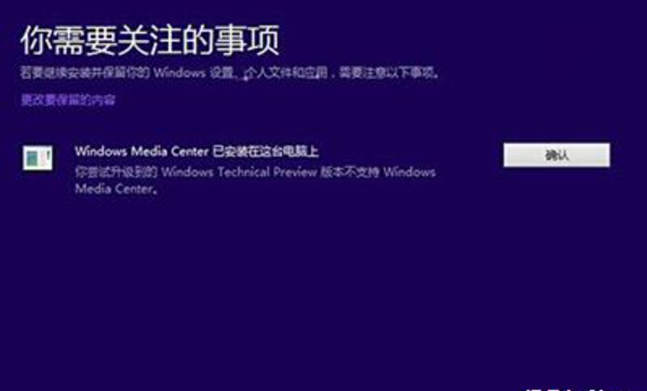
4.在准备就绪可以安装界面中,点击安装进入下一步操作。
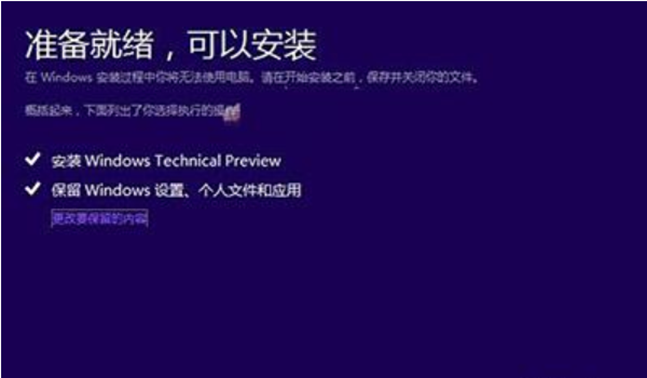
5.在选择需要保存的内容之后,点击下一步即可进入自动升级过程,耐心等待重启安装的完成即可。

拓展资料:更多升级win10系统的方法
怎么win8升级win10
电脑系统升级win10教程
win10家庭版怎么升级win10专业版
总结:
1、打开下载好的ISO系统镜像包,勾选“我接受许可条款”单击下一步。
2、等待系统自检完毕后,点击下一步。
3、点击安装进入下一步。
4、选择需要保存的内容,点击下一步,等待自动升级。
5、重启后进入桌面,完成。
 有用
26
有用
26


 小白系统
小白系统


 1000
1000 1000
1000 1000
1000 1000
1000猜您喜欢
- 宽带连接错误711,小编教你电脑宽带连..2018/03/09
- 可信任站点,小编教你设置可信任站点的..2018/09/12
- win8系统安装的步骤教程2021/09/15
- 为你解答怎么远程控制别人的电脑..2019/02/25
- 地下城与勇士安全模式解除,小编教你游..2018/01/24
- win8.1激活工具,小编教你激活工具如何..2018/03/22
相关推荐
- 一键重装系统win8的方法2023/02/16
- 龙之谷更新失败,小编教你龙之谷更新失..2018/04/09
- 小编教你没有光驱怎么重装系统..2017/07/06
- 小编教你手把手教你使用virtualbox虚..2019/04/22
- Win8 64位游戏专业版下载安装教程..2022/01/20
- 图文详解pdf文件用什么打开..2019/02/15

















